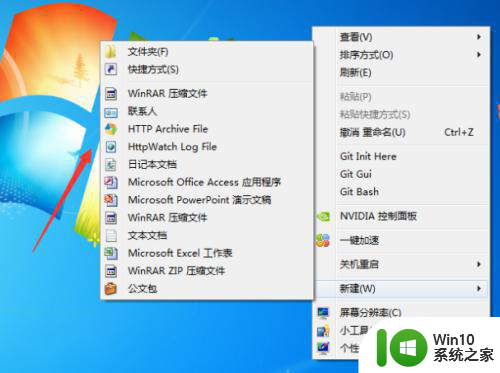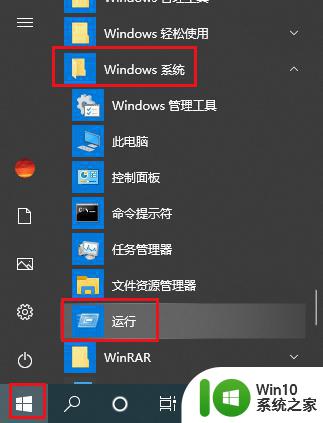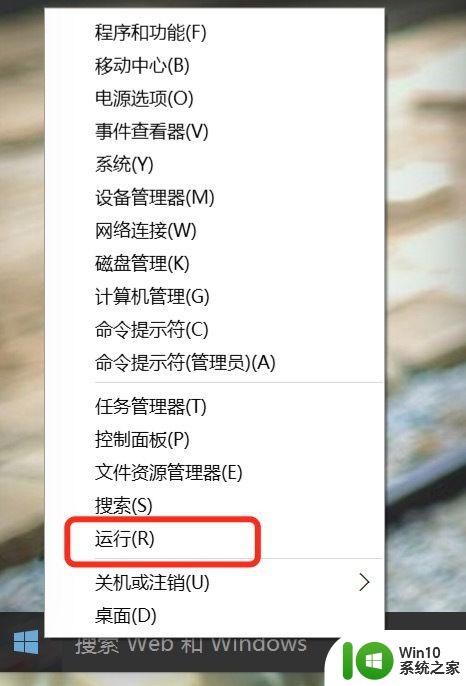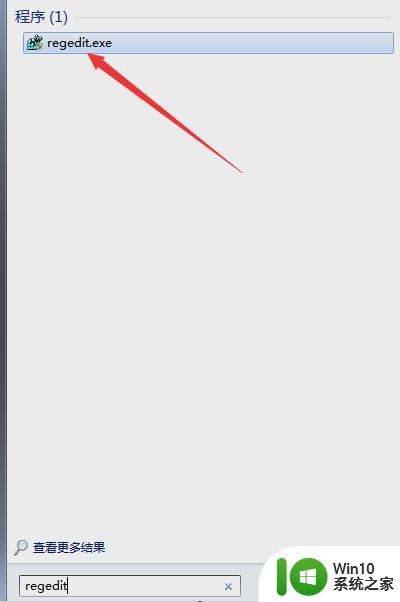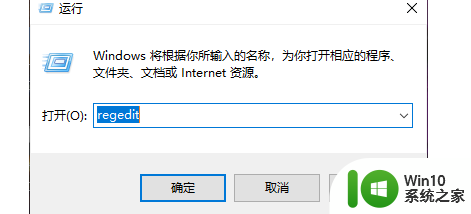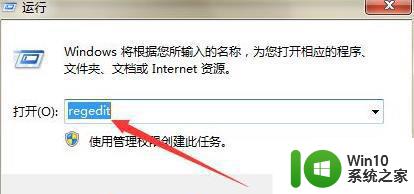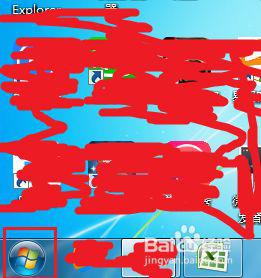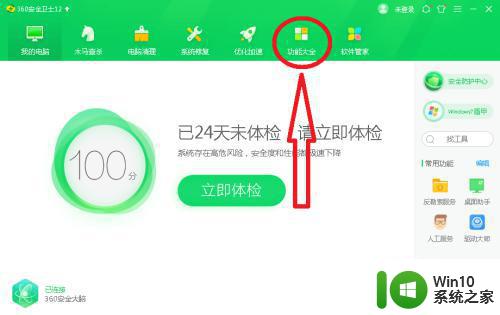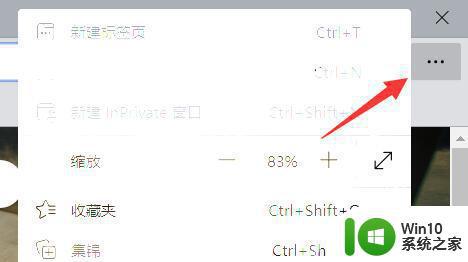右键没有winrar选项的解决方法 右键菜单没有winrar如何解决
有些用户在电脑上想要解压压缩文件的时候发现右键菜单中没有winrar的选项,这该怎么办呢?今天小编给大家带来右键没有winrar选项的解决方法,有遇到这个问题的朋友,跟着小编一起来操作吧。
解决方法:
1,在开始菜单的所有程序中。找到WinRAR这一项,在右侧会有打开程序,点击即可,
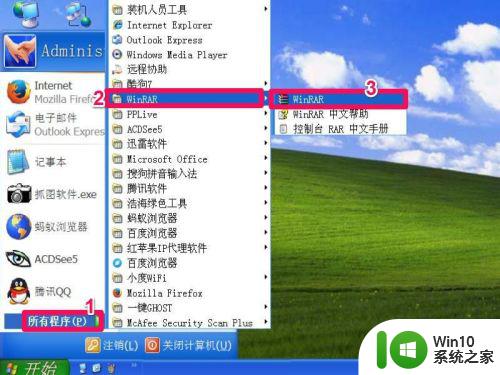
2,如果在开始中没有这个程序。可以到安装文件夹去找,一般安装在C:\Program Files\WinRAR这个文件夹下,找到主程序WinRAR.exe,双击打开。
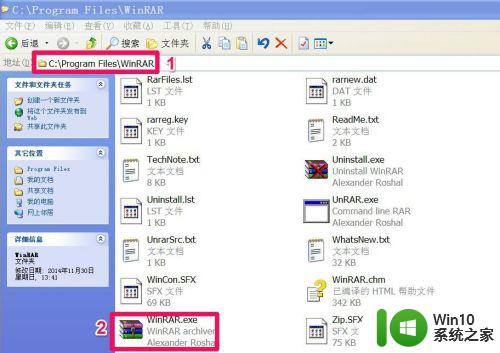
3,然后在“选项”菜单下,选择“设置”这一项。
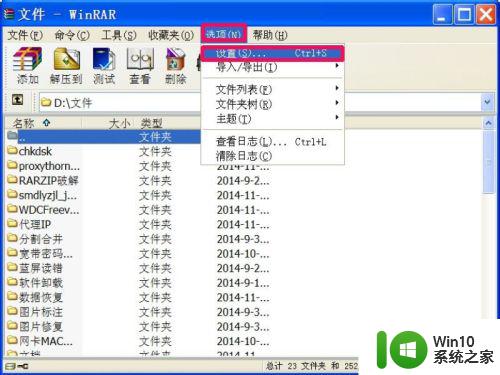
4,在设置窗口,选择最右侧的“综合”这一项。
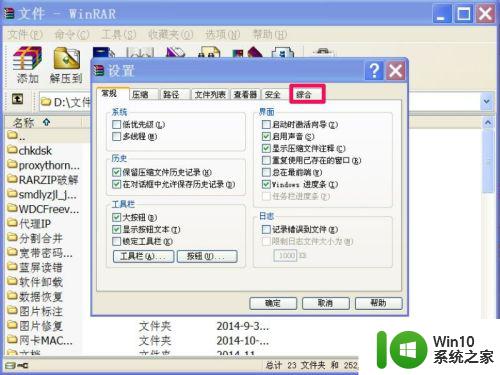
5,在综合界面下,找到“外壳整合”这项,全部勾选下面的三个项。然后按“确定”。
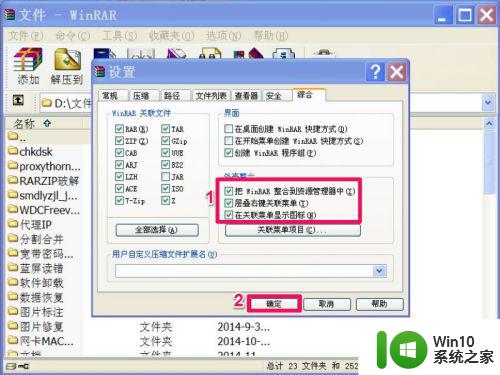
6,再去打开右键菜单看看,WinRAR压缩已经整合到菜单中了,而且还是层叠的。
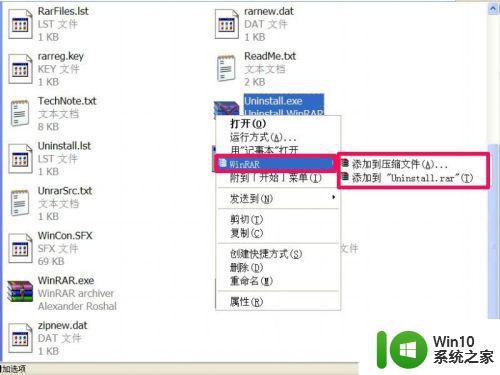
7,最后在综合下。把那个关联项的ISO也勾选上,默认是不勾选的,勾选上后,就能打开镜象文件了,那样就可以直接按Setup.exe安装系统文件。
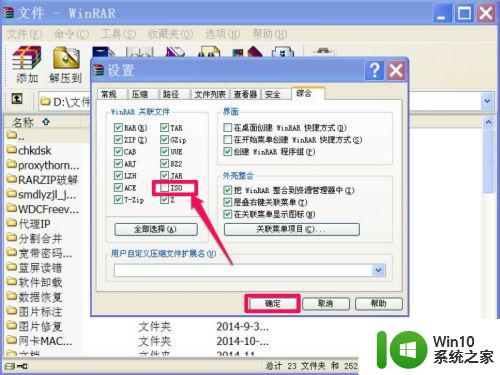
以上就是右键没有winrar选项的解决方法的全部内容,有出现这种现象的小伙伴不妨根据小编的方法来解决吧,希望能够对大家有所帮助。